Hoe het mappenvenster in Outlook 2013 te verbergen
Microsoft Outlook 2013 maakt veel gebruik van de ruimte die het op uw scherm in beslag neemt. Bijna elke centimeter van het programmavenster is gevuld met verschillende tools en bestanden waarmee u uw e-mail, contacten en agenda's het beste kunt beheren.
Maar afhankelijk van hoe u het programma persoonlijk gebruikt of uw eigen voorkeuren als het gaat om welke elementen van Outlook worden weergegeven, wilt u misschien een van de grotere secties van het venster verbergen. Sommige van deze secties van het venster staan bekend als deelvensters, met name het mappenvenster en het voorbeeldvenster. Als u merkt dat u zelden door uw berichten navigeert via het mappenvenster aan de linkerkant van het venster, kunt u onze onderstaande gids volgen om te leren hoe u deze kunt verbergen.
Het mappenvenster verbergen voor weergave in Outlook 2013
Bij de stappen in dit artikel wordt ervan uitgegaan dat u het deelvenster aan de linkerkant van het venster wilt verbergen dat een lijst met al uw mappen bevat. Als u merkt dat u het mappenvenster liever zichtbaar heeft na het volgen van deze stappen, keert u eenvoudig terug naar het menu in de laatste stap en keert u het mappenvenster terug naar de normale weergave.
Stap 1: Open Microsoft Outlook 2013.
Stap 2: klik op het tabblad Weergave bovenaan het venster.

Stap 3: klik op de knop Mapvenster in het gedeelte Lay-out van het Office-lint bovenaan het venster.
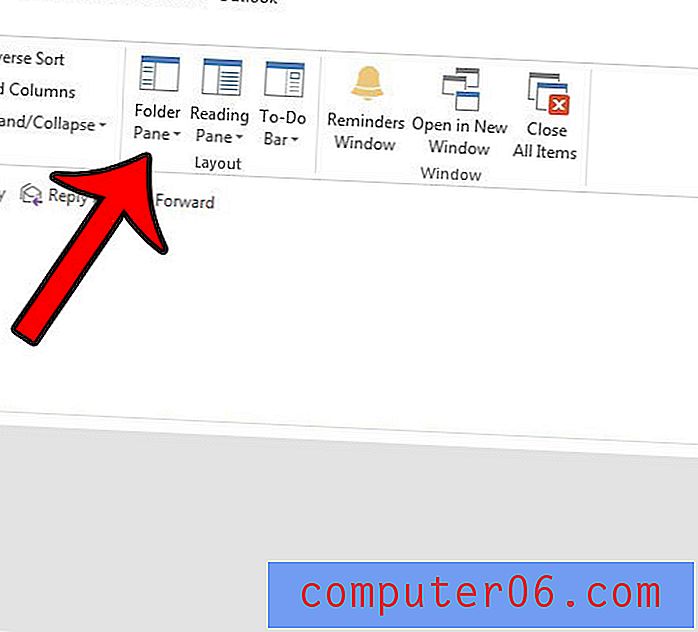
Stap 4: Selecteer de optie Uit . als u liever een geminimaliseerde versie van het mappenvenster aan de linkerkant van het venster wilt hebben, selecteert u in plaats daarvan de optie Geminimaliseerd . Dit biedt een compactere versie van het Folder Pane waar u misschien de voorkeur aan geeft.
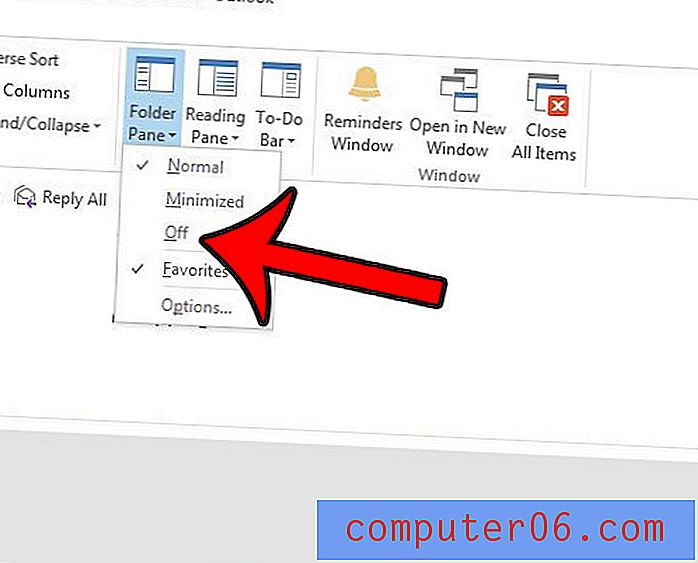
Als u op zoek bent naar andere ruimtebesparende instellingen in Outlook 2013, overweeg dan om het aantal voorbeeldregels in uw berichten te wijzigen. Hierdoor kunt u meer berichten weergeven in uw mapweergaven, waardoor u minder tijd hoeft te besteden aan het zoeken naar een bericht.



